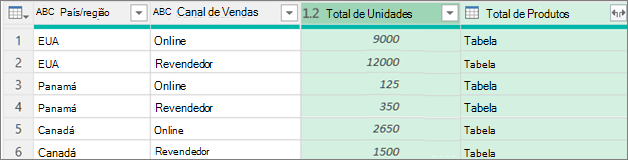No Power Query, pode agrupar os mesmos valores numa ou mais colunas numa única linha agrupada. Pode agrupar uma coluna com uma função de agregação ou agrupar por linha.
Exemplo
Os seguintes procedimentos baseiam-se neste exemplo de dados de consulta:
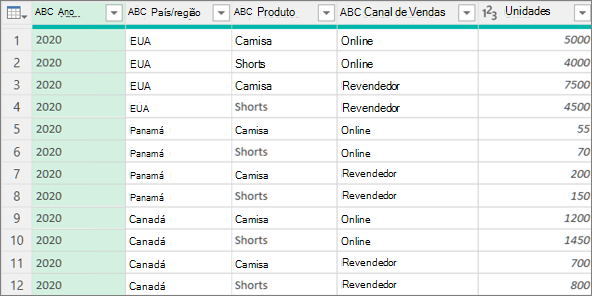
Pode agrupar dados com uma função de agregação, como Soma e Média. Por exemplo, quer resumir o total de unidades vendidas ao nível do país e do canal de vendas, agrupadas pelas colunas País e Canal de Vendas .
-
Para abrir uma consulta, localize uma que foi carregada anteriormente a partir do Editor do Power Query, selecione uma célula nos dados e, em seguida, selecione Consulta > Editar. Para obter mais informações , consulte Criar, editar e carregar uma consulta no Excel.
-
Selecione Base > agrupar por.
-
Na caixa de diálogo Agrupar por , selecione Avançadas para selecionar mais do que uma coluna pela qual agrupar.
-
Para adicionar outra coluna, selecione Adicionar Agrupamento.
Sugestão Para eliminar ou mover um agrupamento, selecione Mais (...) junto à caixa nome do agrupamento. -
Selecione as colunas País e Canal de Vendas .
-
Na secção seguinte:
Novo nome da coluna Introduza "Total de unidades" para o cabeçalho da nova coluna.
Operação Selecione Soma. As agregações disponíveis são Sum, Average, Median, Min, Max, Count Rows e Count Distinct Rows.
Coluna Selecione Unidades para especificar a coluna a agregar. -
Selecione OK.
Resultado
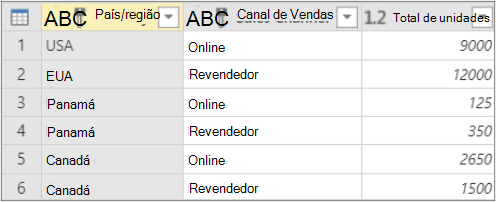
Uma Operação de Linha não requer uma coluna, porque os dados são agrupados por uma linha na caixa de diálogo Agrupar Por . Existem duas opções quando cria uma nova coluna:
Contar Linhas
que apresenta o número de linhas em cada linha agrupada.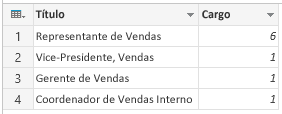
Todas as Linhas É inserido um valor de Tabela interno. Contém todas as linhas das colunas que agrupou. Pode expandir as colunas mais tarde, se quiser. Para obter mais informações, consulte Trabalhar com uma coluna estruturada de Lista, Registo ou Tabela.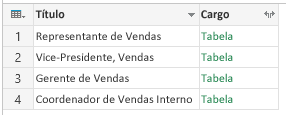
Procedimento
Por exemplo, para agrupar por todas as linhas, quer o total de unidades vendidas e pretende que duas outras colunas lhe atribuam o nome e as unidades vendidas para o produto com melhor desempenho, resumidas ao nível do país e do canal de vendas.
-
Para abrir uma consulta, localize uma que foi carregada anteriormente a partir do Editor do Power Query, selecione uma célula nos dados e, em seguida, selecione Consulta > Editar. Para obter mais informações , consulte Criar, carregar ou editar uma consulta no Excel.
-
Selecione Base > agrupar por.
-
Na caixa de diálogo Agrupar por , selecione Avançadas para selecionar mais do que uma coluna pela qual agrupar.
-
Adicione uma coluna para agregar ao selecionar Adicionar agregação na parte inferior da caixa de diálogo.
Sugestão Para eliminar ou mover uma agregação, selecione Mais (...) junto à caixa de coluna. -
Em Agrupar por, selecione as colunas País e Canal de Vendas .
-
Crie duas novas colunas ao fazer o seguinte:
Agregação Agregar a coluna Unidades com a operação Soma. Atribua o nome Total units a esta coluna.
Todas as linhas Adicione uma nova coluna Produtos com a operação Todas as linhas. Atribua o nome Total de produtos a esta coluna. Uma vez que esta operação atua em todas as linhas, não precisa de efetuar uma seleção em Coluna , pelo que não está disponível. -
Selecione OK.
Resultado